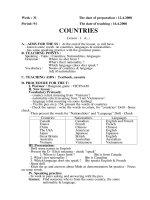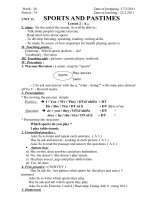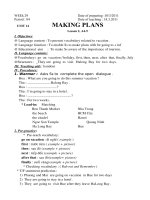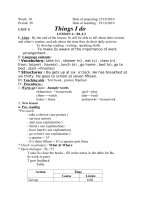- Trang chủ >>
- Mầm non - Tiểu học >>
- Lớp 4
T19 CHUAN
Bạn đang xem bản rút gọn của tài liệu. Xem và tải ngay bản đầy đủ của tài liệu tại đây (178.22 KB, 4 trang )
<span class='text_page_counter'>(1)</span><div class='page_container' data-page=1>
<b>Ngày soạn : 22/09/2010</b>
<b>Tiết 19 :</b>
<b>§6. BIỂU MẪU</b>
<b>I. Mục tiêu</b>
<b>1) Về kiến thức: </b>
Hiểu khái niệm biểu mẫu, công dụng của biểu mẫu;
Biết các chế độ làm việc với biểu mẫu: chế độ trang dữ liệu, chế độ thiết kế, chế độ
biểu mẫu;
Biết cách tạo biểu mẫu đơn giản và dùng chế độ thiết kế để chỉnh sửa cấu trúc biểu
mẫu;
Biết sử dụng biểu mẫu để nhập và chỉnh sửa dữ liệu;
<b>2) Về kĩ năng:</b>
Sử dụng được biểu mẫu để nhập và chỉnh sửa dữ liệu
<b>3) Tư tưởng, tình cảm :</b>
Hướng cho một số HS có nguyện vọng sau này học tiếp đạt trình độ phục vụ được
cơng việc quản lí trong tương lai.
<b>II. Chuẩn bị của giáo viên và học sinh:</b>
<b>1. Chuẩn bị của giáo viên:</b> Giáo án, Sách GK Tin 12, Sách GV Tin 12, máy chiếu.
<b>2. Chuẩn bị của học sinh:</b> Sách GK tin 12, vở ghi.
<b>III . Tiến trình bài dạy</b>
<b>1. Ổn định lớp:</b>
<b>2. Kiểm tra bài cũ: Không</b>
3. Nội dung bài mới.
<b>TG Hoạt động của GV</b> <b>Hoạt động của HS</b> <b>Nội dung</b>
10’ <b>Hoạt động 1 : làm quen khái niệm</b> <b>1.</b> <b>Khái niệm </b>
<b>* Khái niệm biểu mẫu.</b>
- Là đối tượng giúp cho việc nhập hoặc hiển
thị thông tin một cách thuận tiện hoặc để điều
khiển thực hiện một ứng dụng.
<b>* Biểu mẫu là một loại đối tượng trong</b>
<b>CSDL Access được thiết kế để :</b>
GV: Làm thế nào
để xem và nhập dữ
liệu vào bảng?
GV: Ngoài cách
nhập dữ liệu trực
tiếp vào bảng ở
trang dữ liệu, cón
cách nào khác
khơng?
GV : Biểu mẫu là
gì ?
HS: Mở bảng ở trang
dữ liệu
HS: Sử dụng biểu
mẫu
HS: Nghiên cứu SGK
trả lời câu hỏi.
</div>
<span class='text_page_counter'>(2)</span><div class='page_container' data-page=2>
GV : Biểu mẫu là
một đối tượng trong
Access được thiết
kế dùng để làm gì ?
GV : Chú ý:
- Do chưa học về
mẫu hỏi nên các
biểu mẫu mà ta xét
ở đây chỉ dựa trên
các bảng. Tuy
nhiên dữ liệu nguồn
cho biểu mẫu cũng
có thể là mẫu hỏi.
- Một bảng hiển thị
nhiều bản ghi cùng
lúc thành các hàng
và cột, còn biểu
mẫu thường hiển thị
từng bản ghi.
trong bảng dưới dạng
thuận tiện để xem,
nhập và sửa dữ liệu.
- Thực hiện các
thao tác thông qua các
nút lệnh.
- Hiển thị dữ liệu trong bảng dưới dạng thuận
tiện để xem, nhập và sửa dữ liệu.
- Thực hiện các thao tác thông qua các nút
lệnh (do người thiết kế tạo ra).
* <b>Để làm việc với biểu mẫu, chọn Forms</b>
<b>trong bảng chọn đối tượng (h. 35).</b>
<i><b>Hình 1</b>. Cửa sổ CSDL QuanLi_HS với trang</i>
<i>biểu mẫu</i>
20‘ <b><sub>Hoạt động 2 : Tạo biểu mẫu</sub></b> <b><sub>2. Tạo biểu mẫu mới</sub></b>
Dưới đây là hai cách tạo biểu mẫu mới:
<i>Cách 1: </i>Nháy đúp vào <b>Create form in Design</b>
<b>view </b>để tự thiết kế biểu mẫu.
<i>Cách 2: </i>Nháy đúp vào <b>Create form by using</b>
<b>wizard </b>để dùng thuật sĩ.
Cũng có thể kết hợp cả việc dùng thuật sĩ
và tự thiết kế để tạo biểu mẫu. Dưới đây chúng
ta xét cách làm này.
<b>1.</b> Nháy đúp <b>Create form by using</b>
<b>wizard</b>;
<b>2.</b> Trong hộp thoại<b> Form Wizard </b>(h. 36):
- Chọn bảng (hoặc mẫu hỏi) từ ô
<b>Tables/Queries</b>;
- Chọn các trường đưa vào mẫu hỏi từ ô
<b>Available Fiels</b>;
- Nháy <b>Next</b> để tiếp tục.
GV: Hãy nêu các
cách tạo biểu mẫu
mới.
GV: Làm mẫu tạo
một biểu mẫu mới
bằng thuật sĩ (giải
thích cụ thể các
bước).
GV: Gọi 1 HS lên
bảng trình bày lại
các bước tạo biểu
mẫu mới bằng thuật
sĩ.
HS: Nghiên cứu SGK
và trả lời câu hỏi.
HS: Quan sát GV
thực hiện.
</div>
<span class='text_page_counter'>(3)</span><div class='page_container' data-page=3>
<i>GV: Trong chế độ</i>
<i>thiết kế, ta thực</i>
<i>hiện những công</i>
<i>việc nào để thay</i>
<i>đổi hình thức biểu</i>
<i>mẫu?</i>
GV: Tiến hành thực
hiện chỉnh sửa biểu
mẫu về font chữ, cỡ
chữ, màu sắc chữ,
vị trí các trường …
ta có thể thiết kế
biểu mẫu theo thuật
sĩ sau đó có thể
chỉnh sửa, thiết kế
lại.
<i>HS: </i>
• <i>Thay đổi nội</i>
<i>dung các tiêu</i>
<i>đề.</i>
• <i> Sử dụng Font</i>
<i>tiếng Việt.</i>
• <i> Thay đổi kích</i>
<i>thước trường.</i>
• <i> Di chuyển các</i>
<i>trường.</i>
HS: Quan sát và ghi
nhớ.
<i><b>Hình 2</b>. Tạo biểu mẫu dùng thuật sĩ</i>
<i>* Chỉnh sửa biểu mẫu trong chế độ thiết kế</i>
Ta chuyển sang chế độ thiết kế (h. 41) để
thay đổi hình thức biểu mẫu.
<b>Tại đây ta có thể thực hiện:</b>
- Thay đổi nội dung các tiêu đề;
- Sử dụng phông chữ tiếng Việt;
- Thay đổi kích thước trường (thực hiện khi
con trỏ có dạng mũi tên hai đầu như các hình
41<i>a</i> và 41<i>b</i>);
- Di chuyển vị trí các trường (thực hiện khi
con trỏ có dạng bàn tay như hình41<i>c</i>),...
<i> a) b) c)</i>
Sau khi thay đổi, nháy nút để lưu biểu mẫu.
10’ <b>Hoạt động 3: Các chế độ làm việc</b> <b>3. Các chế độ làm việc với biểu mẫu</b>
<b>* Chế độ biểu mẫu.</b>
Biểu mẫu trong chế độ này thường có giao
diện thân thiện và thường được sử dụng để cập
nhật dữ liệu (h. 43).
Để làm việc trong chế độ biểu mẫu, thực
hiện:
<i>- Cách 1:</i> Nháy đúp chuột lên tên biểu mẫu.
<i>- Cách 2: </i>Chọn biểu mẫu rồi nháy nút .
<i>Cách 3:</i> Nháy nút (<b>Form View</b>) nếu đang
GV: Dưới đây
chúng ta xét kĩ hơn
hai chế độ làm việc
với biểu mẫu
thường dùng là chế
độ biểu mẫu và chế
độ thiết kế.
Gv: <i>Trong chế độ</i>
<i>biểu mẫu, cho phép</i>
<i>HS:1 HS trả lời</i>
• <i>Tìm</i> <i>kiếm</i>
</div>
<span class='text_page_counter'>(4)</span><div class='page_container' data-page=4>
<i>thực hiện các thao</i>
<i>tác nào?</i>
GV: Trong chế độ
thiết kế, cho phép
thực hiện các thao
tác nào?
• <i> Lọc thơng tin.</i>
• <i> Sắp xếp thơng</i>
<i>tin.</i>
HS: 1 HS trả lời.
• Thêm/bớt, thay
đổi vị trí, kích thước
các trường dữ liệu.
• Định dạng
Font chữ cho các
trường dữ liệu và các
tiêu đề.
• Tạo những nút
lệnh để người dùng
thao tác với dữ liệu
thuật tiện hơn.
ở chế độ thiết kế.
<b>* Chế độ thiết kế </b>
Để làm việc trong chế độ thiết kế, thực
hiện:
<i>- Cách 1:</i> Chọn biểu mẫu rồi nháy nút
.
<i>- Cách 2:</i> Nháy nút nếu đang ở chế độ biểu
mẫu.
Một số thao tác có thể thực hiện trong chế
độ thiết kế:
- Thêm/bớt, thay đổi vị trí, kích thước các
trường dữ liệu;
- Định dạng phông chữ cho các trường dữ liệu
và các tiêu đề;
Tạo những nút lệnh (đóng biểu mẫu,
chuyển đến bản ghi đầu, bản ghi cuối,...) để
người dùng thao tác với dữ liệu thuận tiện hơn.
<b>IV. Củng cố - Luyện tập (3’)</b>
<b>1.</b> Hãy cho biết sự khác nhau giữa hai chế độ làm việc với biểu mẫu.
<b>2.</b> Hãy nêu thứ tự các thao tác tạo biểu mẫu bằng thuật sĩ.
<b>3.</b> Hãy nêu các bước tạo biểu mẫu để nhập và sửa thông tin cho mỗi học sinh.
<b>V. Hướng dẫn học sinh tự học ở nhà.(2‘)</b>
Xem trước Bài tập và thực hành 4 : TẠO BIỂU MẪU ĐƠN GiẢN
</div>
<!--links-->